在無線存取點(WAP)上配置埠設定
目標
埠設定配置設定資料傳輸方向和資料流量控制。在無線存取點(WAP)上,連線埠設定可以手動設定或自動交涉。當需要排除網路故障時,可能需要手動配置。本文介紹WAP上的手動和自動協商配置選項。
本文檔的目標是向您展示如何配置WAP上的埠設定。另外還說明如何檢視區域網(LAN)埠的當前運行狀態和鏈路特性。
適用裝置
- WAP121
- WAP131
- WAP150
- WAP321
- WAP371
- WAP551
- WAP561
軟體版本
- 1.0.6.5 - WAP121、WAP321
- 1.0.2.8 - WAP131
- 1.0.1.7 - WAP150
- 1.3.0.3 - WAP371
- 1.2.1.3 - WAP551、WAP561
配置WAP上的埠設定
註:以下影象取自WAP551。
步驟 1.登入訪問存取點Web型實用程式,並選擇LAN > Port Settings。

第2步:(可選)在操作狀態區域下,點選刷新按鈕以更新設定並顯示當前狀態的任何更改。此區域顯示當前鏈路特性和埠型別。

第3步:(可選)在「管理設定」區域下,如果要將埠設定設定為自動協商,請選中啟用自動協商覈取方塊。這將使埠自身能夠與連線的裝置協商以設定可用的最快鏈路速度和雙工模式。此功能已預設為啟用。如果已執行此步驟,請跳到步驟8。
注意:選中Enable覈取方塊後,埠速度和雙工模式設定將自動變為灰色。

注意:如果連線的裝置也設定為自動協商,則自動協商有效。
步驟4. (可選)如果要手動設定連線埠設定,請取消勾選Enable 自動交涉核取方塊。
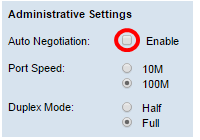
步驟5. (可選)按一下單選按鈕以設定所需的埠速度。 選擇的速度必須與網路上任何已連線裝置上配置的埠速度相匹配,否則資料包可能會被丟棄。選項包括:
- 10M —將埠速度設定為10 Mbps
- 100M —將埠速度設定為100 Mbps

附註:在此範例中,選擇100M。
步驟6. (選擇性)按一下圓鈕,設定所需的雙工模式。選擇的傳輸模式必須與連線裝置相匹配,這樣網路才能完美運行。
可用選項定義如下:
- 一半—限制在任何指定時間向一個方向傳輸資料。
- Full —此連線允許裝置和連線裝置同時傳輸。

附註:在此範例中,選擇「完整」。
第7步:(可選)選中綠色乙太網模式的Enable覈取方塊。 此模式是自動關閉電源模式,當來自連結夥伴的訊號不存在時,可降低晶片電源。無論連線埠啟用或停用自動交涉,綠色乙太網路模式都會運作。

注意:綠色乙太網模式的可用性取決於WAP的準確型號。某些思科存取點沒有此功能。
步驟 8.按一下Save以應用設定。

現在,您應該已經成功地在無線存取點上配置埠設定。
修訂記錄
| 修訂 | 發佈日期 | 意見 |
|---|---|---|
1.0 |
11-Dec-2018 |
初始版本 |
 意見
意見